 首頁
首頁
-
開始使用 Manager管理裝置廣播進階版 Manager
將裝置分組管理
將裝置分組,以便於管理。
如何建立群組
- 在側邊選單中,點擊
群組 展開群組列表。
- 在群組列表的下方,點擊新增群組。
- 命名該群組。
- 點擊創建群組。
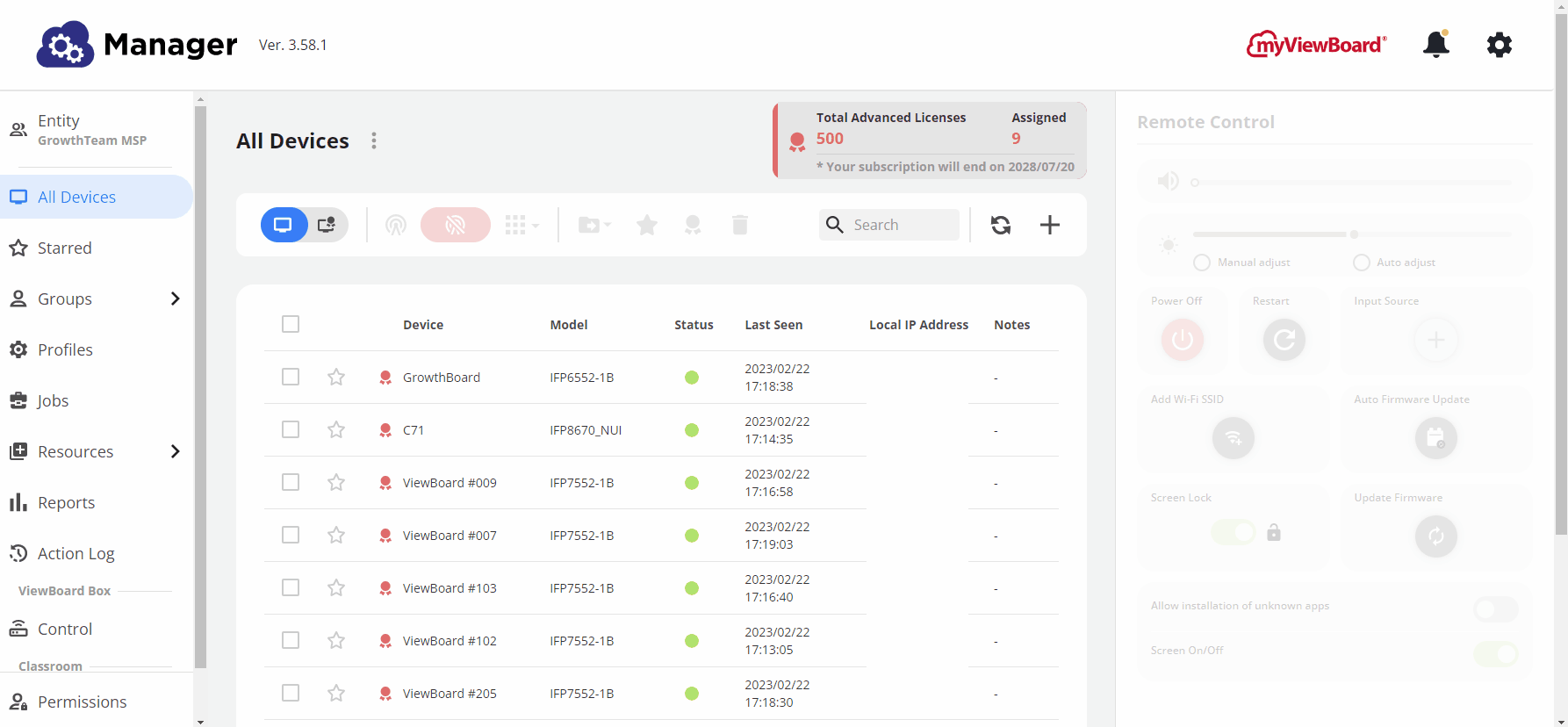 用戶決定創立新群組,點擊 "群組",會提示需添加群組名稱。
用戶決定創立新群組,點擊 "群組",會提示需添加群組名稱。
創建群組後,可透過向下滾動下拉功能表找到該群。
如何將裝置加入群組
- 在側邊選單中,點選
群組 以展開群組列表。
- 選擇您要新增裝置的群組。
- 在主介面中,點選加入群組按鈕
 。
。 - 在彈出視窗中,選擇您要添加至群組的所有裝置。
- 點選 OK 以完成步驟。
- 現在該裝置就會顯示在群組列表中。
如何新增常用裝置
- 在群組名單(或裝置清單中),選擇您想加入我的最愛的裝置。
- 在主工具列中點選
星星標誌。
- 星形圖式
將會顯示在此裝置的行中。
- 要瀏覽常用裝置,請點選側邊選單「我的最愛
 」。
」。
如何將裝置從群組中移除
- 點選側邊選單的
群組 以展開群組選單。
- 選取要移除一個或多個裝置的群組。
- 選取要移除所有裝置的複選框。
- 在主工具列中,點選
即可移除群組中的裝置。
如何匯出裝置資訊
如果想更詳細了解裝置,您可以透過「導出到 Excel 檔」將裝置資訊匯入電子表格。
群組
- 開啟
群組 下拉功能表並選擇所需的群組。
- 按
(位於群組標題旁邊)。
- 按
匯出到 Excel 檔。
- 選擇文件目的地並點擊保存。
星標
- 前往
含有星標頁面。
- 點擊
(位於星型圖式旁邊)。
- 點擊
匯出 Excel 檔。
- 選擇文件並點擊保存。
如何移除群組
隨時刪除以前創建的群組。
- 打開
群組下拉功能表,並選擇所需的群組。
- 按
(位於群組標題旁邊)。
- 按
刪除鍵並確認刪除。
 用戶位於群組清單檢視中,當打開群組功能表時,會顯示"刪除"按鈕。
用戶位於群組清單檢視中,當打開群組功能表時,會顯示"刪除"按鈕。

